نحوه استفاده از سرور MCP System Local System
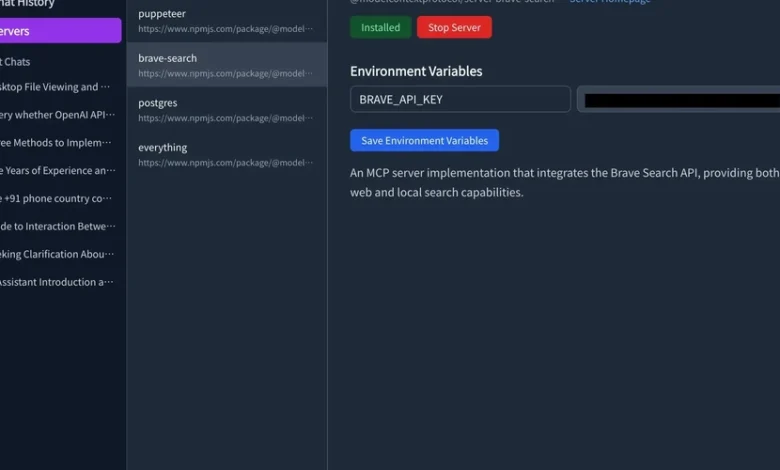
پروتکل MCP به کلود اجازه می دهد تا با ابزارها و سیستم های خارجی در تعامل باشد و عملکرد آن را به میزان قابل توجهی گسترش دهد. یکی از قدرتمندترین پیاده سازی ها ، سرور محلی MCP Server است که کلود را قادر می سازد تا مستقیماً با پرونده ها و دایرکتوری های موجود در رایانه شما ارتباط برقرار کند. این راهنمای جامع شما را از طریق هر آنچه را که باید در مورد تنظیم و استفاده از سرور MCP فایل های محلی با Claude بدانید ، طی می کند.
درک سرور MCP سیستم فایل محلی: اصول اولیه
سرور MCP FileSystem محلی اجرای پروتکل زمینه مدل Anthropic است که دسترسی کلود را به سیستم فایل رایانه شما اعطا می کند. این بدان معنی است که کلود می تواند پرونده ها را بخواند ، محتوای جدید بنویسد ، دایرکتوری ها را ایجاد کند ، پرونده ها را جابجا کند و حتی از طریق اسناد خود جستجو کند – همه با اجازه صریح شما. معماری MCP یک پل ایمن بین کلود و پرونده های محلی شما ایجاد می کند ، و اطمینان می دهد که عملیات فقط با تأیید شما اتفاق می افتد و در داخل دایرکتوری هایی که به طور خاص مجاز بوده اید.
بر خلاف دستیاران سنتی هوش مصنوعی که صرفاً در رابط مکالمه خود فعالیت می کنند ، Claude با یک سرور محلی MCP به یک دستیار قدرتمند مدیریت فایل تبدیل می شود و قادر به کمک به شما در سازماندهی اسناد ، ایجاد و ویرایش پرونده ها و انجام عملیات پرونده های پیچیده از طریق دستورالعمل های زبان طبیعی است.
چرا باید با استفاده از سرور MCP سیستم فایل محلی در نظر بگیرید
سرور MCP فایل های محلی CLAUDE را از یک هوش مصنوعی مکالمه به یک ابزار عملی برای کارهای محاسباتی روزمره تبدیل می کند. در اینجا برخی از دلایل قانع کننده برای تنظیم آن آورده شده است:
- مدیریت پرونده از طریق زبان طبیعی: از کلود بخواهید که پرونده ها را سازماندهی کند ، دایرکتوری ایجاد کند یا اسناد را با استفاده از دستورات مکالمه ساده جابجا کند.
- ایجاد محتوا و ویرایش: آیا کلود اسناد را مستقیماً به سیستم پرونده خود می نویسد یا در پرونده های موجود تغییراتی ایجاد می کند.
- بهره وری پیشرفته: قابلیت های زبان کلود را با دسترسی مستقیم به پرونده برای کارهایی مانند جمع بندی اسناد ، ایجاد گزارش یا تجزیه و تحلیل داده ها ترکیب کنید.
- ایمن و کنترل شده: سرور فقط بر روی دایرکتوری هایی که صریحاً مجاز به آن هستید کار می کند ، و کلود قبل از انجام عملیات پرونده مجوز درخواست می کند.
- پردازش موضعی: پرونده های شما در سرورهای از راه دور بارگذاری نمی شوند – همه چیز به صورت محلی در دستگاه شما اتفاق می افتد.
پیش نیازهای نصب سرور MCP فایل های محلی
قبل از غواصی در فرآیند نصب ، اطمینان حاصل کنید که سیستم شما این شرایط را برآورده می کند:
- برنامه دسک تاپ کلود: سرور MCP FileSystem محلی با Claude Desktop کار می کند ، نه رابط Claude.ai مبتنی بر وب. آن را از وب سایت رسمی Anthropic برای MacOS یا Windows بارگیری کنید (در حال حاضر لینوکس پشتیبانی نمی شود).
-
node.js: سرور MCP FileSystem روی node.js. اجرا می شود. تأیید کنید که آن را با باز کردن یک ترمینال یا دستور سریع و تایپ نصب کرده اید
node --versionبشر اگر نصب نشده است ، آن را از nodejs.org بارگیری کنید. - امتیازات سرپرست: برای نصب نرم افزار و تغییر پرونده های پیکربندی به مجوزهای کافی در رایانه خود نیاز دارید.
- ویرایشگر متن: هر ویرایشگر متن اصلی برای تغییر پرونده های پیکربندی.
نصب گام به گام سرور MCP فایل های محلی
این مراحل دقیق را برای نصب و پیکربندی سرور MCP FileSystem محلی دنبال کنید:
مرحله 1: دسک تاپ کلود را نصب کنید
اگر قبلاً این کار را نکرده اید ، دسک تاپ Claude را از وب سایت رسمی Anthropic بارگیری و نصب کنید. نسخه مناسب را برای سیستم عامل خود (MacOS یا Windows) انتخاب کنید.
مرحله 2: فایل پیکربندی را ایجاد یا ویرایش کنید
- دسک تاپ کلود باز
- روی منوی Claude کلیک کنید و “تنظیمات …” را انتخاب کنید
- در پانل تنظیمات ، روی “توسعه دهنده” در نوار کناری چپ کلیک کنید
- برای باز کردن یا ایجاد پرونده پیکربندی ، “ویرایش پیکربندی” را کلیک کنید
پرونده پیکربندی در:
- MACOS:
~/Library/Application Support/Claude/claude_desktop_config.json - WINDOWS:
%APPDATA%\Claude\claude_desktop_config.json
مرحله 3: سرور MCP سیستم محلی خود را پیکربندی کنید
محتویات پرونده پیکربندی خود را با ساختار JSON زیر جایگزین کنید و مسیرهایی را برای مطابقت با دایرکتوری های مورد نظر خود تنظیم کنید:
{
"mcpServers": {
"filesystem": {
"command": "npx",
"args": [
"-y",
"@modelcontextprotocol/server-filesystem",
"/Users/username/Desktop",
"/Users/username/Downloads"
]
}
}
}
یادداشت های مهم:
- جایگزین “/کاربران/نام کاربری/دسک تاپ” و “/کاربران/نام کاربری/بارگیری” با مسیرهای مطلق به دایرکتوری هایی که می خواهید به کلود دسترسی پیدا کنید
- برای کاربران ویندوز ، از مسیرهای سبک ویندوز مانند “C: \ کاربران \ نام کاربری \ دسک تاپ” استفاده کنید
- با افزودن مسیرهای بیشتر به آرایه “Args” می توانید دایرکتوری های بیشتری را اضافه کنید
- هر دایرکتوری ذکر شده برای خواندن و نوشتن در دسترس کلود خواهد بود
مرحله 4: دسک تاپ کلود را مجدداً راه اندازی کنید
پس از ذخیره پرونده پیکربندی ، دسک تاپ Claude را کاملاً ببندید و دوباره آن را مجدداً راه اندازی کنید. پس از راه اندازی مجدد ، Claude باید سرور محلی FileSystem MCP را آغاز کند.
تأیید تنظیمات سرور MCP Syser FileSystem محلی خود
برای اطمینان از سرور MCP سیستم محلی شما به درستی کار می کند:
- به دنبال یک نماد چکش در گوشه پایین سمت راست جعبه ورودی کلود باشید
- برای دیدن ابزارهای موجود ، روی نماد Hammer کلیک کنید – شما باید عملیات سیستم فایل مانند “read_file” ، “write_file” و دیگران را ببینید
- اگر این گزینه ها را نمی بینید ، بخش عیب یابی را در زیر بررسی کنید
ویژگی های اصلی سرور MCP فایل های محلی
سرور MCP فایل سیستم محلی مجموعه کاملی از عملیات پرونده را ارائه می دهد:
خواندن عملیات با سرور MCP فایل های محلی
- خوانده شده_: مطالب کامل یک پرونده مشخص را می خواند
- read_multiple_files: چندین پرونده را همزمان می خواند
- List_directory: محتویات یک دایرکتوری را نشان می دهد ، پرونده ها و زیر مجموعه ها را نشان می دهد
- files جستجو_: به صورت بازگشتی برای فایلهای مطابق با الگوهای خاص جستجو می کند
- get_file_info: ابرداده را در مورد پرونده ها ، از جمله اندازه ، زمان ایجاد و مجوزها بازیابی کنید
نوشتن عملیات با سرور MCP فایل های محلی
- نوشتن_: یک پرونده جدید ایجاد می کند یا یک مورد موجود را با محتوای مشخص بازنویسی می کند
- edit_file: با استفاده از تطبیق الگوی ، ویرایش های انتخابی را به پرونده های موجود تبدیل می کند
- Create_directory: یک دایرکتوری جدید ایجاد می کند یا وجود دارد که وجود دارد
- Move_file: پرونده ها و دایرکتوری ها را تغییر می دهد یا تغییر نام می دهد
برنامه های عملی سرور MCP سیستم فایل محلی شما
پس از راه اندازی ، سرور MCP FileSystem محلی شما Claude را قادر می سازد تا با کارهای بی شماری کمک کند:
مدیریت اسناد با سرور MCP فایل های محلی
از کلود بخواهید:
- پرونده ها را در پوشه های مناسب سازماندهی کنید
- برای پروژه ها ساختارهای دایرکتوری ایجاد کنید
- پرونده های مرتبط را به پوشه های تعیین شده منتقل کنید
- در چندین دایرکتوری اسناد خاص را جستجو کنید
ایجاد محتوا با استفاده از سرور MCP FileSystem محلی
کلود می تواند به شما کمک کند:
- اسناد را مستقیماً در سیستم پرونده خود بنویسید و ذخیره کنید
- برای انواع پرونده های مشترک الگوهای ایجاد کنید
- گزارش ها را تولید کرده و آنها را در مکان های خاص ذخیره کنید
- دسته ای چندین پرونده مرتبط ایجاد کنید
پشتیبانی برنامه نویسی از طریق سرور MCP فایل های محلی
برای توسعه دهندگان ، کلود با سیستم دسترسی به سیستم می تواند:
- پرونده های کد BoilerPlate را ایجاد کنید
- سازماندهی ساختارهای پروژه
- الگوهای کد خاص را در پرونده ها جستجو کنید
- ویرایش های سیستماتیک را در چندین پرونده ایجاد کنید
پیکربندی پیشرفته برای سرور MCP فایل های محلی
شما می توانید سرور MCP سیستم محلی خود را با این گزینه های پیشرفته سفارشی کنید:
دسترسی فقط خواندنی با سرور MCP فایل های محلی
برای اعطای دسترسی فقط خواندنی کلود به دایرکتوری های حساس ، از Docker با پرچم “RO” استفاده کنید:
{
"mcpServers": {
"filesystem": {
"command": "docker",
"args": [
"run",
"-i",
"--rm",
"--mount",
"type=bind,src=/Users/username/Documents,dst=/projects/Documents,ro",
"mcp/filesystem",
"/projects"
]
}
}
}
اجرای Docker سرور MCP فایل های محلی
برای افزایش امنیت و کانتینر شدن ، می توانید سرور را از طریق Docker اجرا کنید:
{
"mcpServers": {
"filesystem": {
"command": "docker",
"args": [
"run",
"-i",
"--rm",
"--mount",
"type=bind,src=/Users/username/Desktop,dst=/projects/Desktop",
"--mount",
"type=bind,src=/Users/username/Documents,dst=/projects/Documents",
"mcp/filesystem",
"/projects"
]
}
}
}
عیب یابی در مورد سرور MCP سیستم فایل محلی MCP
اگر با سرور MCP سیستم محلی خود با مشکل روبرو شدید ، این راه حل ها را امتحان کنید:
مسائل مشترک با سرور MCP فایل های محلی
-
سرور در کلود ظاهر نمی شود:
- نحو پرونده پیکربندی خود را تأیید کنید
- اطمینان حاصل کنید که دایرکتوری های مشخص شده وجود دارند و در دسترس هستند
- بررسی کنید که node.js به درستی نصب شده است
-
خطاهای مجوز:
- اطمینان حاصل کنید که دایرکتوری های مشخص شده در پیکربندی توسط حساب کاربری شما قابل دسترسی هستند
- برای کاربران ویندوز ، در صورت لزوم مقدار AppData ٪ ٪ AppData را به پیکربندی خود اضافه کنید
-
مسائل اتصال:
- برای پیام های خطا ، گزارش های کلود را بررسی کنید:
- MACOS:
~/Library/Logs/Claude/mcp*.log - WINDOWS:
%APPDATA%\Claude\logs\mcp*.log
- MACOS:
- برای پیام های خطا ، گزارش های کلود را بررسی کنید:
-
دستور NPX ناکام است:
- اگر
npxفرمان شکست می خورد ، اطمینان حاصل کنید که NPM در سطح جهان نصب شده است:
- اگر
بهترین شیوه های امنیتی برای سرور MCP سیستم های محلی
هنگام استفاده از سرور MCP FileSystem محلی ، این ملاحظات امنیتی را در خاطر داشته باشید:
- دایرکتوری های قابل دسترسی را محدود کنید: فقط دایرکتوری هایی را شامل می شود که کلود واقعاً به دسترسی به آنها نیاز دارد
- از دسترسی فقط خواندنی استفاده کنید در صورت امکان برای پوشه های حساس
- عملیات را مرور کنید: همیشه هنگامی که کلود شما را از بین می برد ، عملیات پرونده را مرور و تأیید کنید
- از داده های حساس خودداری کنید: به دایرکتوری های حاوی اطلاعات بسیار حساس دسترسی پیدا نکنید
- حسابرسی منظم: به طور دوره ای بررسی کنید که دایرکتوری ها در دسترس کلود هستند
امکانات آینده با سرور MCP FileSystem محلی
سرور MCP FileSystem محلی فقط آغاز قابلیت های گسترده Claude است. تحولات آینده ممکن است شامل موارد زیر باشد:
- قابلیت های جستجوی پیشرفته: جستجوی و فهرست بندی محتوای پرونده پیچیده تر
- ادغام با ابزارهای دیگر: ترکیب دسترسی به سیستم فایل با سایر سرورهای MCP مانند GIT یا پایگاه داده
- عملیات خاص از نوع پرونده: کارشناسی تخصصی برای قالب های مختلف فایل
- اتوماسیون گردش کار: ایجاد گردش کار پیچیده مدیریت فایل از طریق دستورات زبان طبیعی
- ادغام ابری: گسترش احتمالی شامل ارائه دهندگان ذخیره سازی ابری
نتیجه گیری: در آغوش گرفتن قدرت سرور MCP فایل های محلی
سرور MCP FileSystem محلی نشان دهنده پیشرفت قابل توجهی در نحوه تعامل ما با دستیاران AI است. با ایجاد شکاف بین قابلیت های زبان کلود و سیستم فایل شما ، کلود را به یک ابزار عملی برای کارهای محاسباتی روزمره تبدیل می کند. با تنظیم و درک مناسب از قابلیت های آن ، می توانید از این ادغام قدرتمند برای ساده سازی مدیریت فایل ، تقویت گردش کار ایجاد محتوا و تقویت بهره وری خود از طریق تعامل زبان طبیعی با پرونده ها و دایرکتوری های خود استفاده کنید.
این که آیا شما یک کاربر گاه به گاه هستید که به دنبال ساده سازی سازمان فایل هستید یا یک حرفه ای که به دنبال خودکار سازی گردش کار اسناد است ، سرور محلی MCP Server یک راه حل قدرتمند ، ایمن و انعطاف پذیر برای گسترش قابلیت های Claude به پرونده های محلی خود ارائه می دهد.



